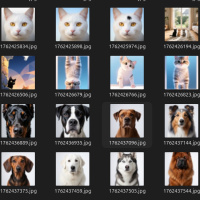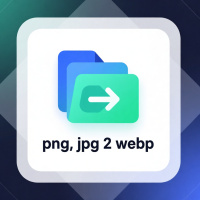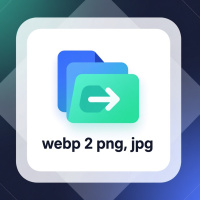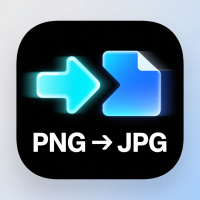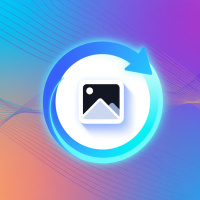💡 Как сделать скриншот:
• Весь экран: нажмите PrtScn (Print Screen)
• Активное окно: Alt + PrtScn
• Windows + Shift + S — выбор области (Windows 10/11)
Затем нажмите кнопку «Вставить из буфера» и потом «Вставить» ниже.
Если вы уже сохранили изображение скриншота ранее, можете загрузить его сюда для обрезки и редактирования, выберите «Загрузить файл».
• Весь экран: нажмите PrtScn (Print Screen)
• Активное окно: Alt + PrtScn
• Windows + Shift + S — выбор области (Windows 10/11)
Затем нажмите кнопку «Вставить из буфера» и потом «Вставить» ниже.
Если вы уже сохранили изображение скриншота ранее, можете загрузить его сюда для обрезки и редактирования, выберите «Загрузить файл».
Другие приложения
Описание приложения «Скриншот-редактор - вставить, обрезать, сохранить скриншот»
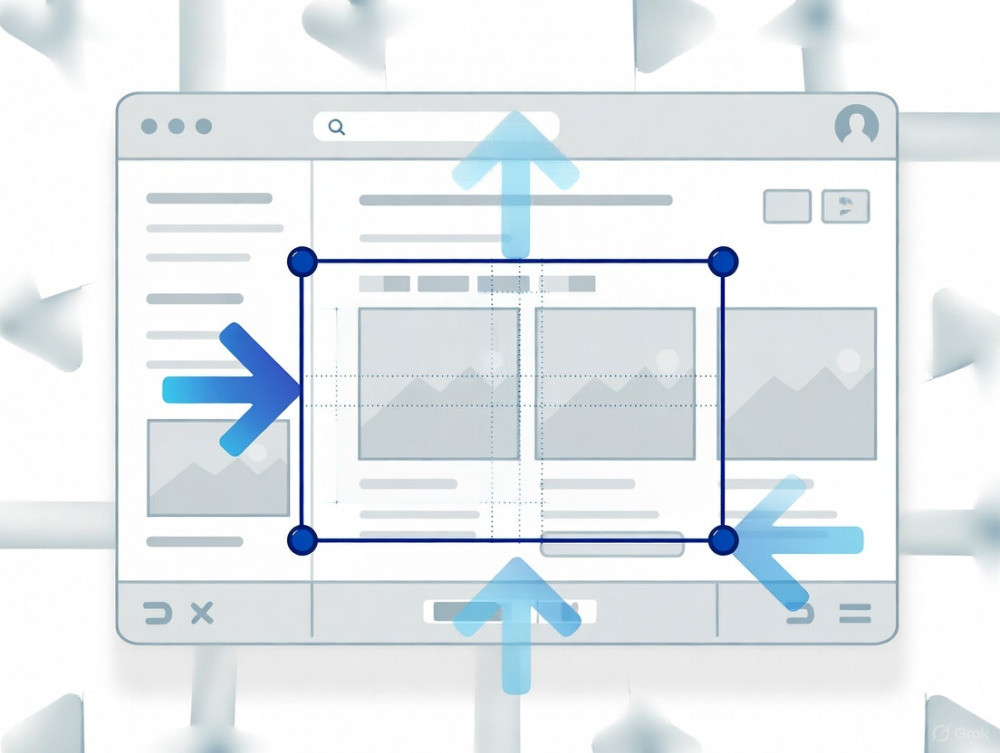
Онлайн приложение для обработки скриншотов.
Можно добавить скриншот из буфера обмена компьютера, для последующего сохранения в файл. Или загрузить готовое изображение скриншота (на компьютере и смартфоне) для обрезки, редактирования.
Чтобы создать скриншот на компьютере, сначала добавьте его в буфер обмена устройства. Для этого откройте нужный экран и нажмите на кнопку Prt Scr (другие возможные комбинации смотрите в подсказках внутри приложения). Затем перейдите на эту страницу с приложением, выберите опцию "Вставить из буфера" и нажмите кнопку "Вставить". Теперь вы можете скачать скриншот как файл изображения - как ест, или сначала отредактировать его: обрезать, добавить текст и стрелки, использовать маркер чтобы замазать фрагменты или подчеркнуть нужное.
Если вы ранее сделали и сохранили скриншот в виде изображения, можете загрузить его сюда для обрезки и редактирования.
Если вы планируете обрезать скриншот, прежде чем перейти к остальным действиям (текст, стрелки) обрежьте скриншот сразу. Если обрезать скриншот не нужно, для перехода к остальынм функциям нажмите "пропустить обрезку".
После обрезки или пропуска, открывается панель с дополнительными функциями: добавить стрелку, маркер, добавить текст. Можно менять цвет и толщину маркера и стрелки, можно менять размер текста. Можно добавлять множество стрелок, текстовых блоков.
После окончания редактирования, скачайте скриншот в виде файла в формате .png.
Можно добавить скриншот из буфера обмена компьютера, для последующего сохранения в файл. Или загрузить готовое изображение скриншота (на компьютере и смартфоне) для обрезки, редактирования.
Чтобы создать скриншот на компьютере, сначала добавьте его в буфер обмена устройства. Для этого откройте нужный экран и нажмите на кнопку Prt Scr (другие возможные комбинации смотрите в подсказках внутри приложения). Затем перейдите на эту страницу с приложением, выберите опцию "Вставить из буфера" и нажмите кнопку "Вставить". Теперь вы можете скачать скриншот как файл изображения - как ест, или сначала отредактировать его: обрезать, добавить текст и стрелки, использовать маркер чтобы замазать фрагменты или подчеркнуть нужное.
Если вы ранее сделали и сохранили скриншот в виде изображения, можете загрузить его сюда для обрезки и редактирования.
Если вы планируете обрезать скриншот, прежде чем перейти к остальным действиям (текст, стрелки) обрежьте скриншот сразу. Если обрезать скриншот не нужно, для перехода к остальынм функциям нажмите "пропустить обрезку".
После обрезки или пропуска, открывается панель с дополнительными функциями: добавить стрелку, маркер, добавить текст. Можно менять цвет и толщину маркера и стрелки, можно менять размер текста. Можно добавлять множество стрелок, текстовых блоков.
После окончания редактирования, скачайте скриншот в виде файла в формате .png.